| French quick installation Guide [message #35] |
Tue, 06 September 2005 16:33  |
|
|
Installation rapide
Ce document décrit en quelques étapes comment installer OpenVZ sur votre serveur.
OpenVZ se compose d’un noyau, d’utilitaires pour le niveau Utilisateur et de modèles de VPSs. Nous supposons ici que vous utilisez Fedora Core 3 ou 4 ; nous complèterons le présent document avec les instructions pour les autres distributions ultérieurement.
Installation du noyau
Téléchargez le fichier binaire RPM du noyau à partir de la page Download » Kernel. Vous n’avez besoin que d’un seul RPM du noyau. Veillez donc à choisir le RPM compatible avec votre matériel :
• Si vous disposez de plus d’un processeur (ou si vous avez un processeur avec technologie hyper-thread), téléchargez le RPM vzkernel-smp.
• Si vous disposez de plus de 4 Gb de mémoire vive, téléchargez le RPM vzkernel-enterprise.
• Autrement, sélectionnez le RPM (vzkernel-version).
Installez ensuite le logiciel RPM que vous avez choisi :
rpm -ihv vzkernel-name*.rpm
Notez que vous ne devez pas utiliser rpm -U (où -U signifie "mise à niveau"), sinon tous les noyaux normalement installés seront désinstallés.
Configuration du « boot loader »
Si votre serveur utilise GRUB pour le boot, il sera configuré automatiquement : des lignes semblables aux lignes ci-dessous seront ajoutées au fichier /boot/grub/grub.conf :
title Fedora Core (2.6.8-022stab029.1)
root (hd0,0)
kernel /vmlinuz-2.6.8-022stab029.1 ro root=/dev/sda5 quiet rhgb vga=0x31B
initrd /initrd-2.6.8-022stab029.1.img
Basculez de Fedora Core à OpenVZ (ceci uniquement pour des raisons de clarté, afin que les noyaux OpenVZ ne soient pas confondus avec les noyaux qui ne sont pas OpenVZ). Supprimez tous les arguments superflus de la ligne kernel, et laissez uniquement le paramètre root=.... La partie modifiée de grub.conf devrait se présenter comme suit :
title OpenVZ (2.6.8-022stab029.1)
root (hd0,0)
kernel /vmlinuz-2.6.8-022stab029.1 ro root=/dev/sda5
initrd /initrd-2.6.8-022stab029.1.img
Configuration de Sysctl
Un certain nombre de paramètres de noyau doivent être définis pour qu’OpenVZ fonctionne correctement. Ces paramètres se trouvent dans le fichier /etc/sysctl.conf. Voici les points pertinents du fichier ; éditez-les en fonction de vos besoins.
# On Hardware Node we generally need
# packet forwarding enabled and proxy arp disabled
net.ipv4.ip_forward = 1
net.ipv4.conf.default.proxy_arp = 0
# Enables source route verification
net.ipv4.conf.all.rp_filter = 1
# Enables the magic-sysrq key
kernel.sysrq = 1
# TCP Explict Congestion Notification
#net.ipv4.tcp_ecn = 0
# we do not want all our interfaces to send redirects
net.ipv4.conf.default.send_redirects = 1
net.ipv4.conf.all.send_redirects = 0
Redémarrez avec le noyau d’OpenVZ
Redémarrez votre serveur puis sélectionnez "OpenVZ" dans le menu du « boot loader ». Si le noyau d’OpenVZ a été initialisé correctement, installez maintenant les utilitaires du niveau Utilisateur pour OpenVZ.
Installation des utilitaires
Pour fonctionner, OpenVZ a besoin que certains utilitaires du niveau Utilisateur soient installés. Il s’agit de :
vzctl
Utilitaire permettant de contrôler les VPSs OpenVZ (c.à.d. de les créer, les supprimer, les lancer, les arrêter, de définir des paramètres etc.)
vzquota
Utilitaire permettant de gérer les quotas pour les VPSs. Il est utilisé indirectement (par vzctl).
vzpkg
Ensemble d’utilitaires destinés à l’installation de VPSs.
Téléchargez les fichiers binaires RPM de ces utilitaires depuis la page Download » Utils puis installez-les :
rpm -Uhv vzctl*.rpm vzquota*.rpm vzpkg*.rpm
Si le fichier rpm vous signale des erreurs dues à des dépendances non résolues, vous devrez d’abord régler le problème et refaire l’installation. Par exemple vzpkg exige que yum >= 2.2.1 soit installé, donc rpm refuse d’installer vzpkg sauf si yum-2.2.1 (ou une version ultérieure) est installée.
Une fois que vous avez installé tous les utilitaires, lancez le sous-système OpenVZ.
Lancer OpenVZ
En tant qu’utilisateur-root, exécutez l’instruction suivante :
Cette commande va charger tous les modules du noyau OpenVZ dont vous avez besoin. Ce script devrait également lancer tous les VPSs signalés comme devant être démarrés automatiquement lors de l’amorce du serveur (il n’y en a aucun pour le moment).
Lors du prochain redémarrage, ce script devrait s’exécuter automatiquement.
Etapes suivantes
OpenVZ est désormais configuré sur votre serveur. Pour charger le noyau OpenVZ par défaut, modifiez la ligne default du fichier /boot/grub/grub.conf pour qu’elle pointe vers le noyau OpenVZ. Par exemple, si le noyau OpenVZ est le premier noyau mentionné dans le fichier, assignez-lui le paramètre 0 comme default. Pour de plus amples détails, veuillez consulter man grub.conf.
La prochaine étape consiste à créer les VPSs ; pour continuer et les créer, lisez le document OS template cache preparation.
Amiel LAVON
Pre Sales Ingenior
TERRAVIRTUAL
French SWsoft distributor
http://www.terravirtual.net
[Updated on: Wed, 14 September 2005 11:51] by Moderator Report message to a moderator |
|
|
|
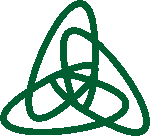 OpenVZ Forum
OpenVZ Forum